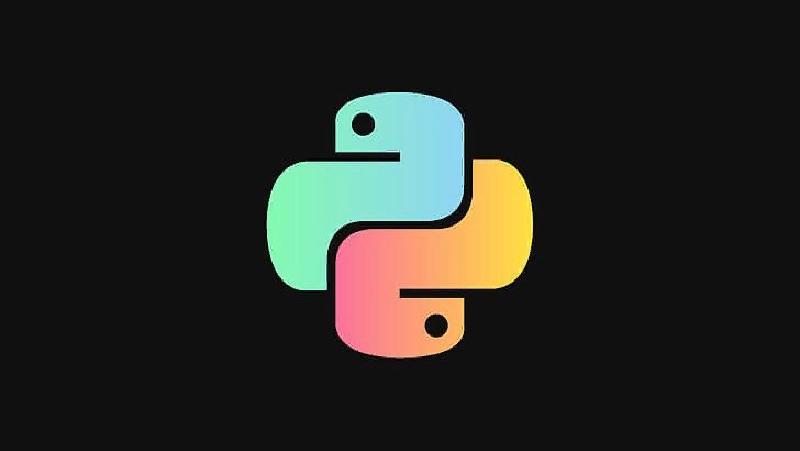Введение
Python - высокоуровневый, интерпретируемый язык программирования общего назначения.
Характеристики
- Простота чтения и написания кода: Чистый и лаконичный синтаксис упрощает разработку и обслуживание программ.
- Интерпретируемость: Код выполняется интерпретатором пошагово, что облегчает тестирование и отладку.
- Динамическая типизация: Переменные определяют свой тип в процессе выполнения, что обеспечивает гибкость и удобство.
Плюсы
- Кросс-платформенность: Работает на различных операционных системах.
- Большое сообщество: Обширное сообщество и множество библиотек, что упрощает разработку.
- Многозадачность: Поддерживает параллельное и асинхронное программирование.
Минусы
- Производительность: Может быть медленнее по сравнению с некоторыми компилируемыми языками.
- Ограничения в мобильной разработке: Не всегда является оптимальным выбором для мобильных приложений.
Области применения
- Веб-разработка: Фреймворки, такие как Django и Flask, популярны для создания веб-приложений.
- Анализ данных и машинное обучение: Библиотеки NumPy, Pandas, и библиотеки для машинного обучения, такие как TensorFlow и PyTorch.
- Скриптовые задачи: Используется для автоматизации и скриптов в различных областях.
- Искусственный интеллект и робототехника: Python часто применяется в этих областях.
Особенности
- Динамическая типизация: Переменные могут менять тип в процессе выполнения.
- Сборщик мусора: Автоматически управляет памятью.
- Большое количество библиотек: Обширный экосистем Python обеспечивает готовые решения для многих задач.
- Python является универсальным языком, подходящим для разнообразных сценариев разработки, благодаря своей простоте, гибкости и обширному сообществу.
Установка на Windows
Скачайте установщик с python.org. При загрузке обязательно выберите “Add to path” и следуйте инструкциям. Если появится предупреждение в Windows 10 с кнопкой щита (Disable Length Limit), нажмите на нее. Важно скачивать программы только с официальных сайтов для избежания вирусов и троянов.
Установка на Linux
Для каждого дистрибутива есть свой пакетный менеджер, попробуйте найти информацию в интернете
apt install python- ubuntu и другие системы, использующие aptpkg/apt install python- Термукс (если вы собираетесь использовать телефон)pacman -S python- arch linux и другие системы, использующие pacmanyum install python- centos и другие системы, использующие yumdnf install python- fedora и другие системы, использующие dnfzypper install python- opensuse и другие системы, использующие zypper
В случае ошибок прав используйте sudo в начале команды, что бы запустить процесс установки от имени администратора. В большинстве случаев вас попросят подтвердить операцию - введите Y и нажмите Enter.
Проверка и интерактивный режим
В постах, где используется »> и … - используется интерактивный режим. Язык интерпретируемый (так же как и javascript, например) - то есть каждое действие в языке сначала читается, потом сразу выполняется. В других (компилируемых) языках (c++, java, etc…) сначала создается готовый файл, а потом его можно сразу запустить без дополнительных инструментов
Компилятор (англ. compiler - составитель, собиратель) читает всю программу целиком, делает ее перевод и создает законченный вариант программы на машинном языке, который затем и выполняется. Результат работы компилятора — бинарный исполняемый файл. Интерпретатор (англ. interpreter - истолкователь, устный переводчик) переводит и выполняет программу строка за строкой.
Когда установка закончится, нужно проверить, что всё было сделано правильно. Для этого в командной строке наберите py (латиницей) или python и нажмите клавишу ввода. Если всё хорошо, в ответ Python вам напишет номер своей версии и сборки и предложит несколько команд для знакомства с собой:
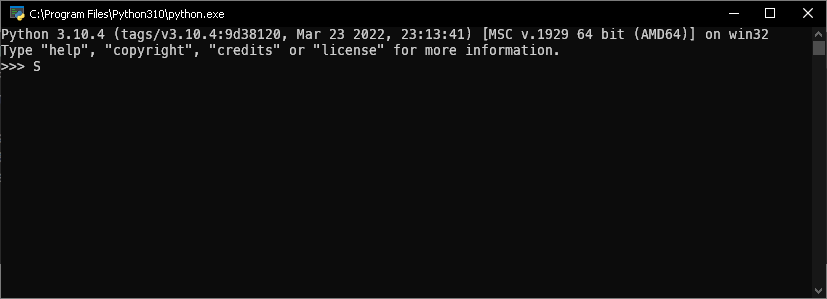
Пожалуй, самый простой способ запускать программы на языке Python - это вводить инструкции непосредственно в командной строке интерпретатора, которая иногда называется интерактивной оболочкой. Например, выведем на экран “hello world” и рассмотрим парочку примеров:
| |
Заходя в вперед, есть более сложные операторы, которые требуют ввода на несколько строк, в таком случае, приглашение меняется с >>> на .... Этот режим продолжается до тех пор, пока вы не нажмете Enter, оставив пустую строку:
| |
Запуск файлов
Алгоритм действий прост:
- Создаем файл любым способом. Файл должен оканчиваться на
.py. Например,hello.py. - Запускаем терминал/консоль (или запускаем прямо в папке с файлом)
- Windows:
Windows+R- Вводимcmd- Enter - Linux:
Ctrl+Shift+T
- Windows:
- Передвигаемся к файлу
- Вариант 1:
cd ПОЛНЫЙ_ПУТЬ_К_ФАЙЛУcd C:\Users\Вася\Desktop\hello.py- Windowscd /home/user/hello.py- Linux
- Вариант 2: Постепенно предвижение
cd ВЛОЖЕННАЯ_ПАПКА- перейти в папкуcd ..- для передвижения на уровень вверх- Linux
ls/ Windowsdir- для просмотра содержимого папки
- Вариант 1:
- Вводим команду для запуска файла
- Вариант 1:
python hello.py- универсальный метод для запуска любого файла на Python - Вариант 2:
python3 hello.py- указываем, что используем имеено Python 3.x.x - Вариант 3:
py -3 hello.py- лучший метод для Windows
- Вариант 1:
Другие варианты:
- Использовать любой текстовый редактор, сохранить файл с расширением .py
- Открыть папку с файлом и нажать Shift+ПКМ
- Выбрать “Открыть терминал” и ввести
python вашфайл.pyМои примеры будут приближены к Linux, поэтому мои действия:
| |
Часто задаваемые вопросы по проблемам установки и запуска .py файлов
- Вопрос: Как установить Python на мой компьютер?
- Ответ: Загрузите установщик с официального сайта Python и следуйте инструкциям. Важно отметить “
Add to PATH” в процессе установки.
- Ответ: Загрузите установщик с официального сайта Python и следуйте инструкциям. Важно отметить “
- Вопрос: Почему мой .py файл не запускается?
- Ответ: Убедитесь, что Python установлен и добавлен в переменную среды PATH. Откройте командную строку, перейдите в каталог с файлом и выполните python filename.py.
- Вопрос: Получаю сообщение об ошибке “
python не является распознанным внутренним или внешним командой”. Что делать?- Ответ: Переустановите Python и убедитесь, что вы отметили “
Add to PATH” в процессе установки.
- Ответ: Переустановите Python и убедитесь, что вы отметили “
- Вопрос: Как обновить Python до последней версии?
- Ответ: Используйте ваш пакетный менеджер или загрузите установщик с официального сайта Python.
- Вопрос: Почему у меня нет доступа к модулям/библиотекам после установки?
- Ответ: Убедитесь, что вы используете правильную версию pip (pip или pip3) и установленные библиотеки соответствуют версии Python.
- Вопрос: Как запустить .py файл на Windows?
- Ответ: Откройте командную строку, перейдите в каталог с файлом, и выполните python filename.py.
- Вопрос: Почему у меня возникают проблемы с кодировкой при запуске?
- Ответ: Убедитесь, что ваш .py файл использует правильную кодировку, например,
# -*- coding: utf-8 -*-.
- Ответ: Убедитесь, что ваш .py файл использует правильную кодировку, например,
- Вопрос: Как установить стороннюю библиотеку?
- Ответ: Используйте
pip install library_name(илиpip3в зависимости от версии Python).
- Ответ: Используйте
- Вопрос: Почему мой .py файл не видит библиотеку, хотя она установлена?
- Ответ: Убедитесь, что вы используете правильную версию Python и pip, связанную с вашим проектом. Возможно вы используете виртуальное окружение.
- Вопрос: Как исправить ошибку “SyntaxError: Non-ASCII character”?
- Ответ: Добавьте
# -*- coding: utf-8 -*-в начало вашего .py файла для указания кодировки.
- Ответ: Добавьте